大约半年没有写博客了。最近想要把这半年的工作做一个梳理。就先从各种服务和环境的配置安装这个角度来写吧。
apache http server主要用来显示一些静态网页(支持js的解析),而tomcat作为我们熟知的服务,通常用来解析和显示一些动态网页。
按照惯例,先陈述我的操作环境( 阿里云ECS. CentOS release 6.5(Final)
下面,上干货
1. yum安装httpd服务
yum install httpd2.开启80端口,配置防火墙
vi /etc/sysconfig/iptables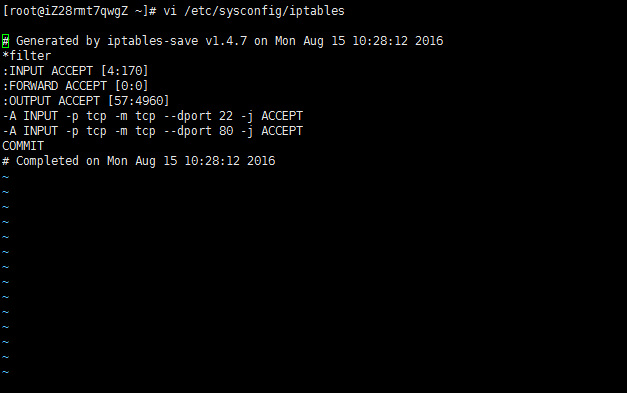
在最下面添加开放80端口的一行
-A INPUT -p tcp -m tcp --dport 80 -j ACCEPT3.重启防火墙
service iptables restart4.配置主机名
使用hostname 命令来查看自己的主机名。可通过 cat /etc/sysconfig/network 进一步确认
编辑配置文件
vi /etc/httpd/conf/httpd.conf在中间找到ServerName这一个参数(若没有,就自己添加),将这一行相应内容改为自己的主机名。例如:
SeverName 主机名:805.启动apache http server
service httpd start6.测试网页
浏览器中输入
http://服务器IP
如:http://202.171.45.68结果应为:
7.http server的使用
apache http sever的站点根目录参数为DocumentRoot. 可以通过以下命令查看
vi /etc/httpd/conf/httpd.conf默认值一般为‘/var/www/html‘。
如果修改了默认路径,需要重启服务
将需要展示的静态网页放到该文件夹下,然后通过浏览器就可以访问了。
最后依旧给出比较有参考价值的几篇文献:
1.http://www.jianshu.com/p/57858077498b
2.http://www.2cto.com/os/201504/388999.html








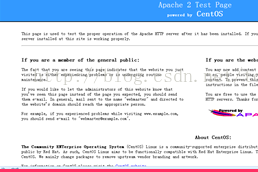














 598
598

 被折叠的 条评论
为什么被折叠?
被折叠的 条评论
为什么被折叠?








